
Hledáte solidní řešení pro problém, že váš mikrofon Oculus Rift S nefunguje? Pokud ano, jste na správném místě. Sestavili jsme úplný seznam oprav, které pomohly ostatním uživatelům vyřešit problém. Přečtěte si to a zkontrolujte!
Zkuste tyto opravy:
Nemusíte je zkoušet všechny; jednoduše postupujte dolů v seznamu, dokud nenajdete ten, který dělá trik.
- Spusťte Driver Easy a klikněte na Skenovat nyní knoflík. Driver Easy poté prohledá váš počítač a zjistí všechny problémové ovladače.
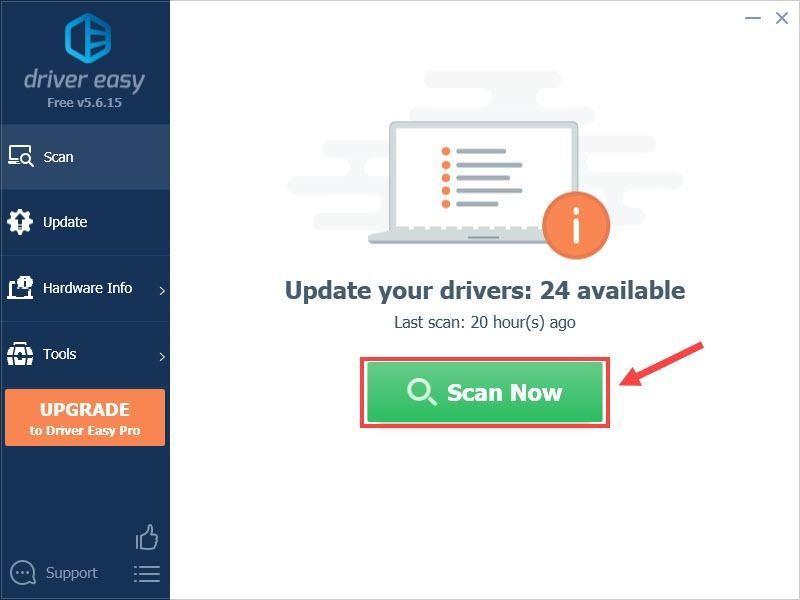
- Klikněte na Aktualizace vedle označeného Řidič Rift S a Ovladač USB adaptéru automaticky stáhnout správnou verzi tohoto ovladače, pak jej můžete nainstalovat ručně (můžete to udělat s BEZPLATNOU verzí).
Nebo klikněte Aktualizovat vše automaticky stáhnout a nainstalovat správnou verzi Všechno ovladače, které ve vašem systému chybí nebo jsou zastaralé. (To vyžaduje Pro verze který přichází s plnou podporou a 30denní zárukou vrácení peněz. Po kliknutí na Aktualizovat vše budete vyzváni k upgradu.)
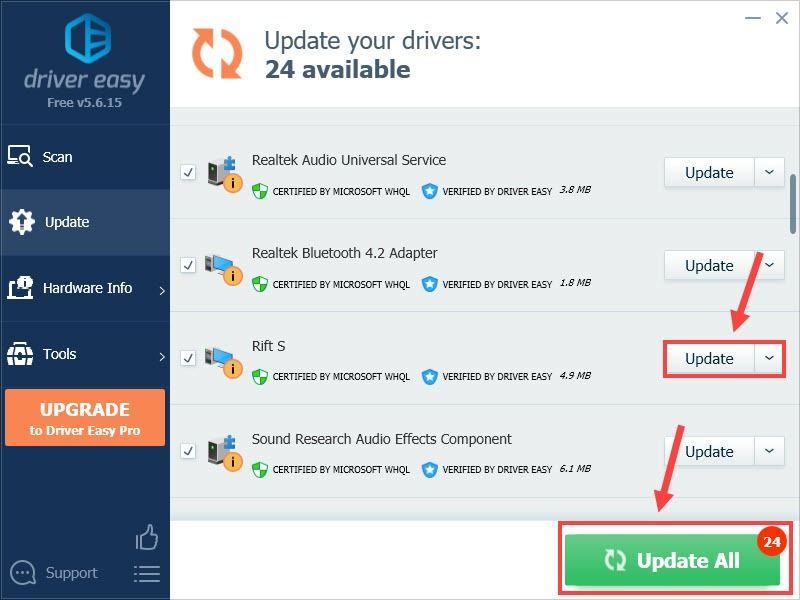 Pro verze Driver Easy přichází s plnou technickou podporou.
Pro verze Driver Easy přichází s plnou technickou podporou. - Na klávesnici stiskněte tlačítko Klíč s logem Windows a já ve stejnou dobu.
- V nabídce Nastavení systému Windows vyberte Soukromí .
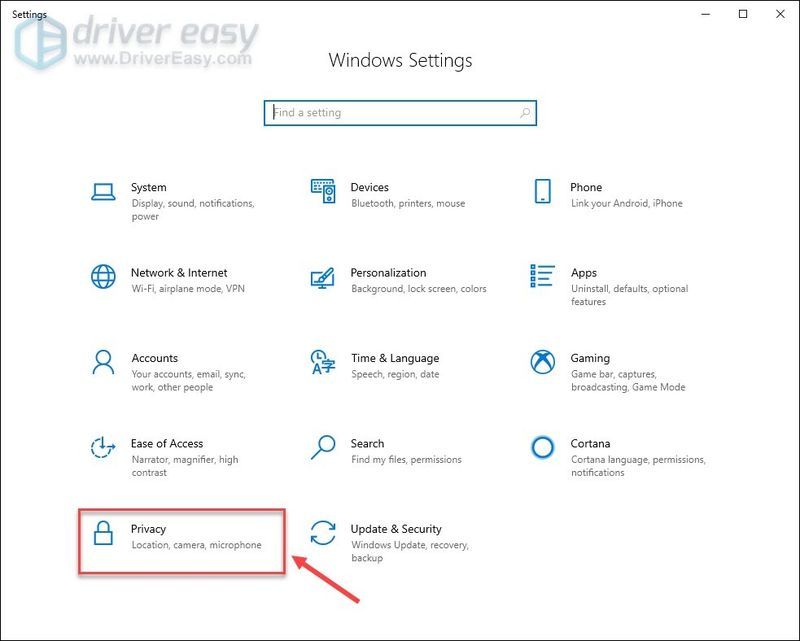
- Vybrat Mikrofon na levém panelu. Poté klikněte na Změna tlačítko a zapnout Přístup k mikrofonu pro toto zařízení.
Přejděte dolů a ujistěte se, že je přepínač zapnutý na v části Povolit aplikacím přístup k mikrofonu.
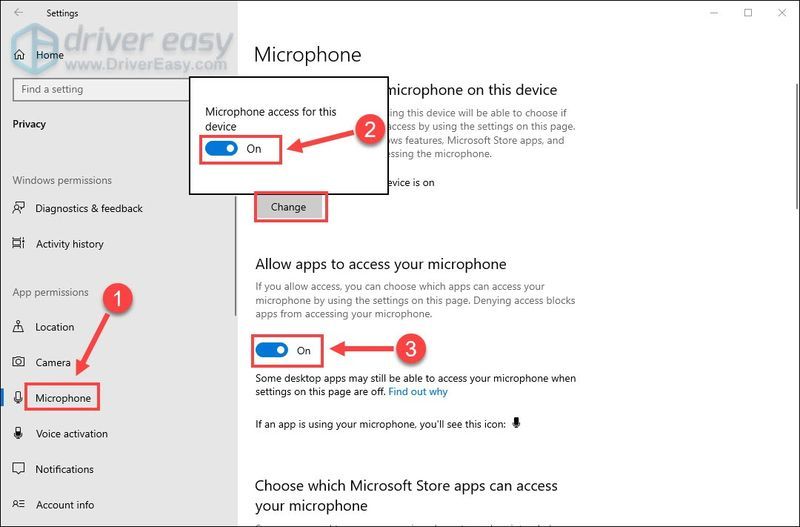
- Přejděte do části Povolit aplikacím pro stolní počítače přístup k mikrofonu a zapnout tlačítko níže.
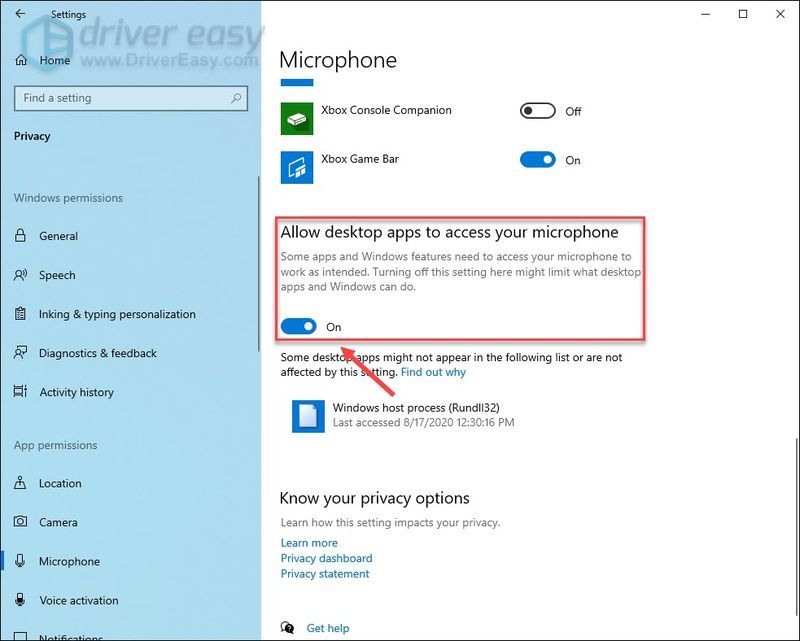
- zmáčkni Klíč s logem Windows a R na klávesnici současně vyvolejte příkaz Spustit. Poté zadejte řízení do textového pole a klikněte OK .
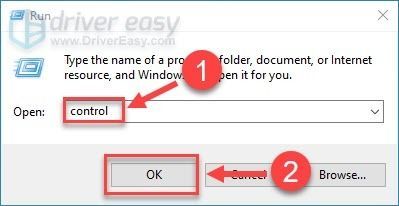
- Vybrat Malé ikony vedle Zobrazit podle a potom klepněte na Zvuk .
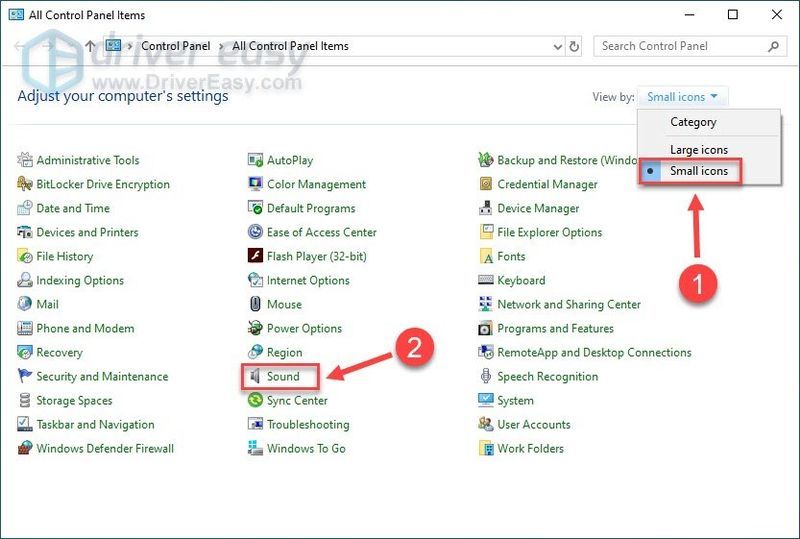
- Na Záznam zkontrolujte, zda je váš mikrofon Oculus Rift S povoleno . Poté na něj klikněte pravým tlačítkem a vyberte Nastavit jako výchozí zařízení . Pokud váš mikrofon v seznamu nevidíte, zaškrtněte Zobrazit zakázaná zařízení za prvé.
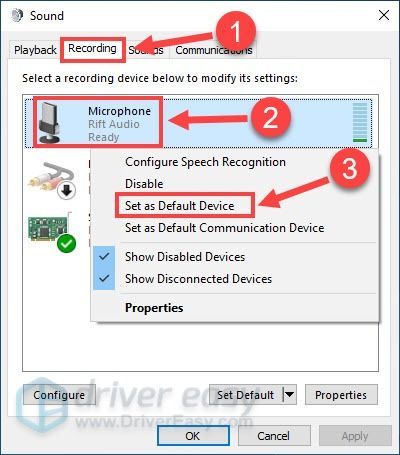
- Klikněte na svůj mikrofon Oculus Rift S a klikněte Vlastnosti .
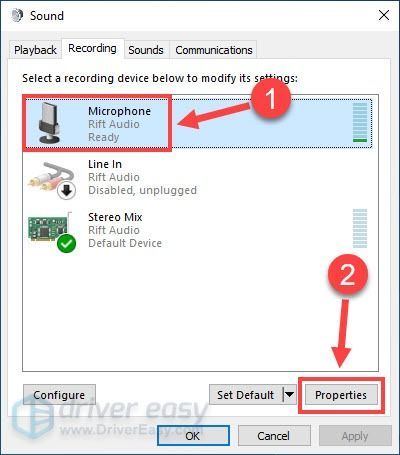
- Přejděte na úrovně tab. Ujisti se mikrofon není ztlumený a zvyšte hlasitost na maximum . Pak klikněte OK pro uložení změn.
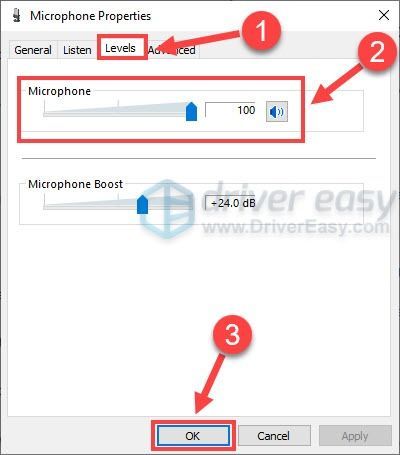
- Typ správce zařízení do vyhledávacího pole a klikněte Správce zařízení .
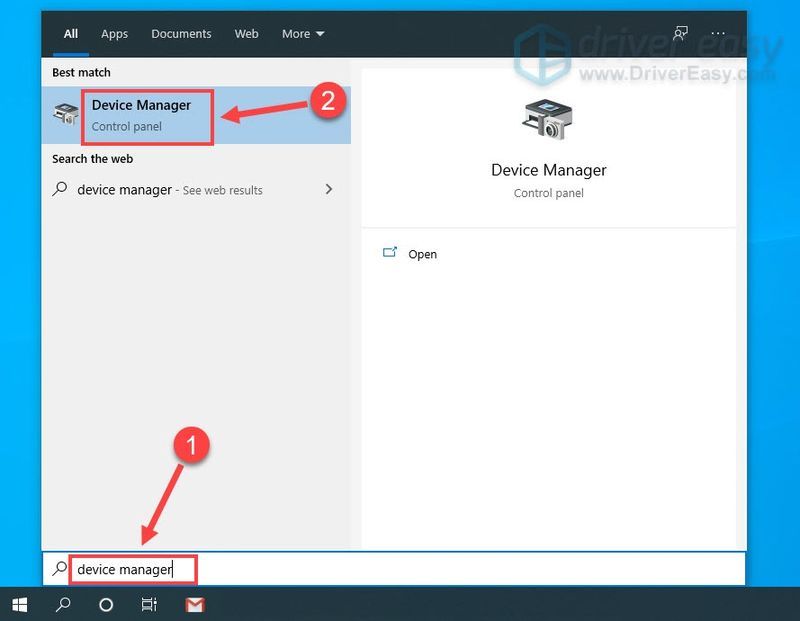
- Dvojklik Ovladače pro univerzální sériovou sběrnici . Poté klikněte pravým tlačítkem USB Root Hub ze seznamu a vyberte Vlastnosti .
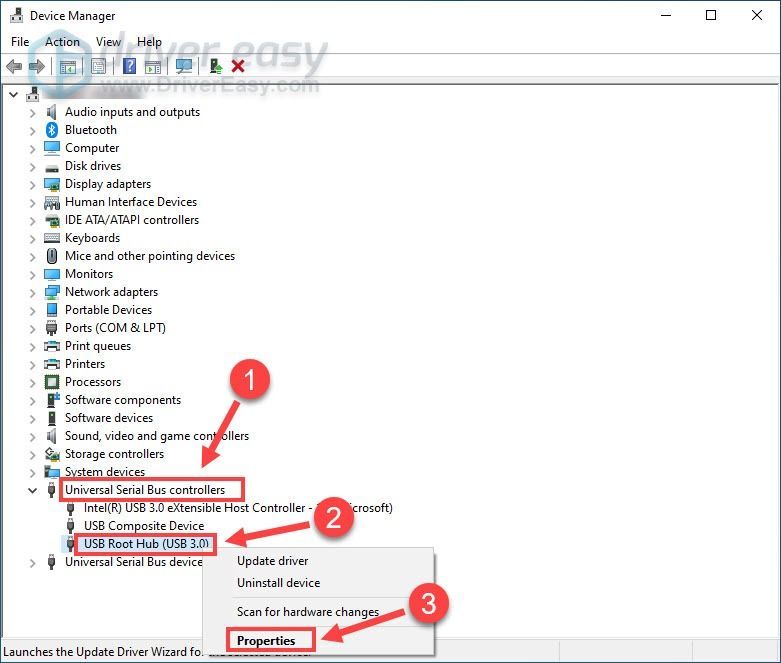
- Přejděte na Řízení spotřeby karta a zrušte zaškrtnutí políčka vedle možnosti Povolit počítači vypnout toto zařízení za účelem úspory energie. Pak klikněte OK .
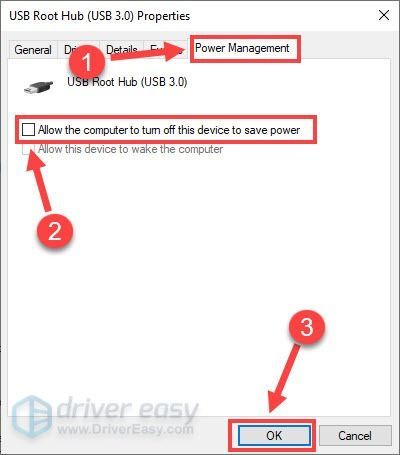
- Pokud máte více než jeden kořenový rozbočovač USB, zopakujte výše uvedené kroky a zakažte správu napájení pro všechny.
- Vraťte se do okna Správce zařízení, dvakrát klikněte Zařízení Oculus VR pro rozšíření kategorie.
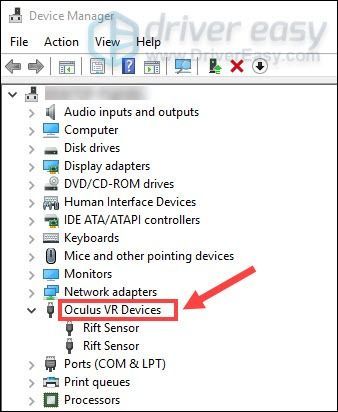
- Klikněte pravým tlačítkem Rift senzor a vyberte Vlastnosti .
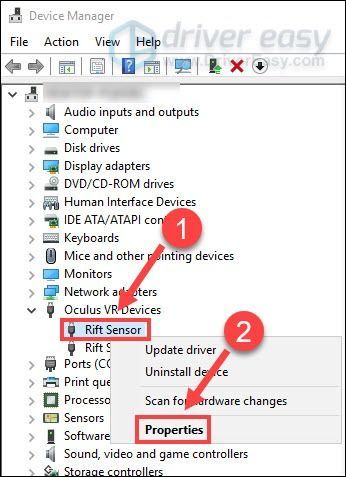
- Vybrat Řízení spotřeby karta a zrušte zaškrtnutí Povolit počítači vypnout toto zařízení, aby se šetřila energie . Poté klikněte OK aplikujte změny.
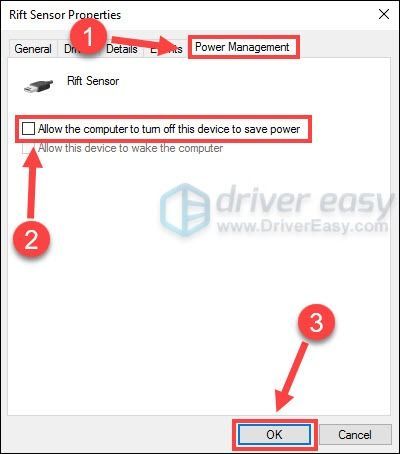
- Opakujte kroky pro deaktivaci možnosti úspory energie všech senzorů Rift.
- mikrofon
- Oko
- problém se zvukem
Oprava 1 – Proveďte základní řešení problémů
Chcete-li vyřešit dočasné závady zařízení, můžete vyzkoušet několik běžných řešení:
Pokud projdete výše uvedenými kroky, ale problém přetrvává, přejděte ke složitějším opravám níže.
Oprava 2 – Aktualizujte ovladače zařízení
Problém s nefunkčním mikrofonem Oculus Rift S pravděpodobně souvisí s ovladačem. Chcete-li, aby vaše VR sluchátka fungovala ve špičkovém stavu, měli byste pravidelně aktualizovat ovladače zařízení.
Nejnovější ovladač můžete vyhledat na webu výrobce vašeho zařízení. Pokud však nemáte čas, trpělivost nebo dovednosti na ruční aktualizaci ovladače, můžete to provést automaticky pomocí Snadný ovladač .
Driver Easy automaticky rozpozná váš systém a najde pro něj správné ovladače. Nemusíte přesně vědět, na jakém systému váš počítač běží, nemusíte se trápit špatným ovladačem, který byste stahovali, a nemusíte se bát, že při instalaci uděláte chybu.
Ovladače můžete aktualizovat automaticky pomocí bezplatné nebo profesionální verze Driver Easy. Ale s Pro verze trvá to jen 2 kroky:
Pokud potřebujete pomoc, kontaktujte Tým podpory Driver Easy na podpora@drivereasy.com .
Nyní zkontrolujte, jak funguje mikrofon vaší náhlavní soupravy. Pokud aktualizace ovladače nepomůže, pokračujte třetí opravou níže.
Oprava 3 – Povolte přístup k mikrofonu
Pokud používáte Windows 10, jedním z důvodů, proč mikrofon nefunguje, je, že váš přístup k mikrofonu byl omylem zakázán. A měli byste umožnit systému a aplikacím používat váš mikrofon Oculus Rift S.
Otestujte svůj mikrofon Oculus Rift S pomocí hry nebo programu. Stále nemáte štěstí? Pak se podívejte na další metodu.
Oprava 4 – Zkontrolujte nastavení zvuku
Ve většině případů bude váš mikrofon headsetu Oculus Rift S nastaven jako výchozí vstupní zařízení, jakmile bude správně připojen. Ale pokud tomu tak není, mikrofon nebude vůbec vysílat váš hlas a měli byste zkontrolovat nastavení zvuku a dát věci do pořádku.
Můžete nyní používat mikrofon Oculus Rift S? Pokud ne, je tu poslední oprava, kterou můžete vyzkoušet.
Oprava 5 – Změňte nastavení správy napájení
Někdy počítač vypne váš kořenový rozbočovač USB, aby šetřil energii, ale špatná věc je, že připojení bude nestabilní a ještě horší je, že váš mikrofon Oculus Rift S přestane fungovat. Chcete-li upravit nastavení, postupujte takto:
Když je vše nastaveno, měli byste vidět, že se mikrofon Oculus Rift S vrátí do normálu a poskytne vám zážitek z VR podle očekávání.
Doufejme, že jedna z výše uvedených oprav vyřeší problém s nefunkčním mikrofonem Oculus Rift S. Pokud máte nějaké dotazy nebo návrhy, neváhejte zanechat komentář níže.
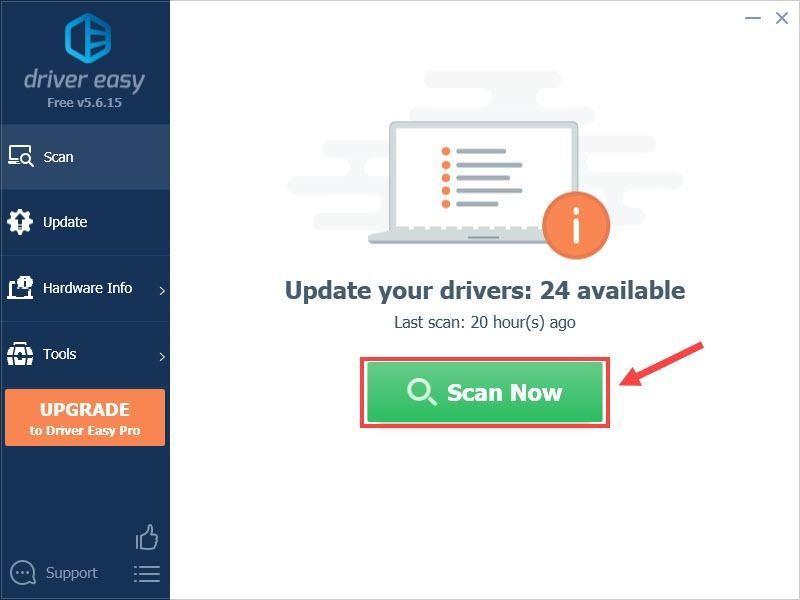
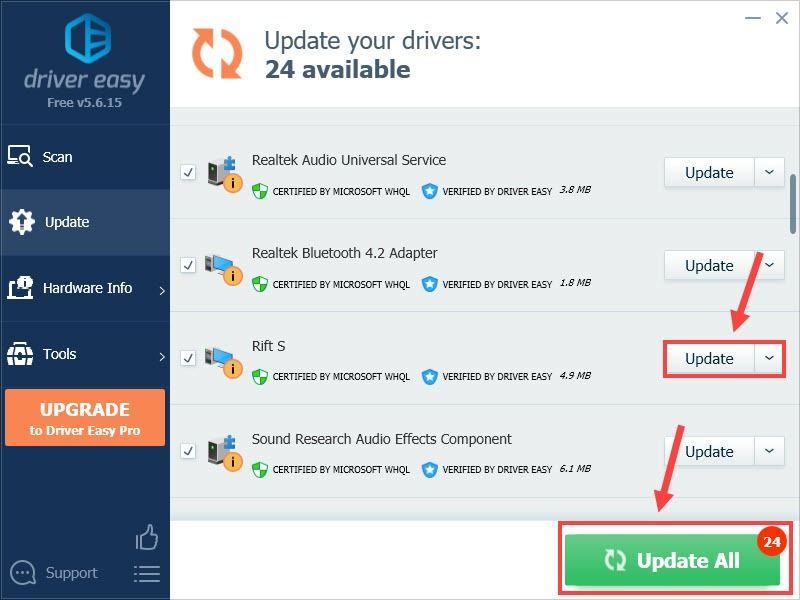
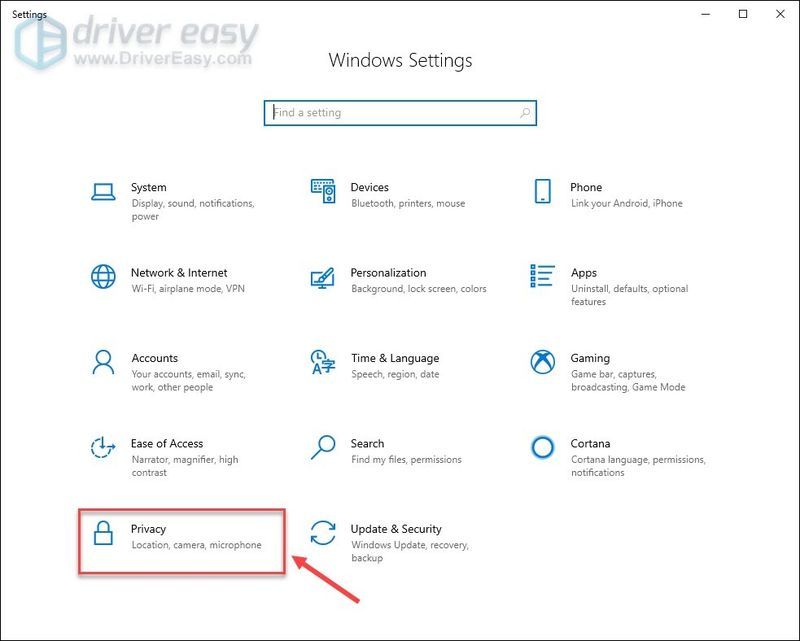
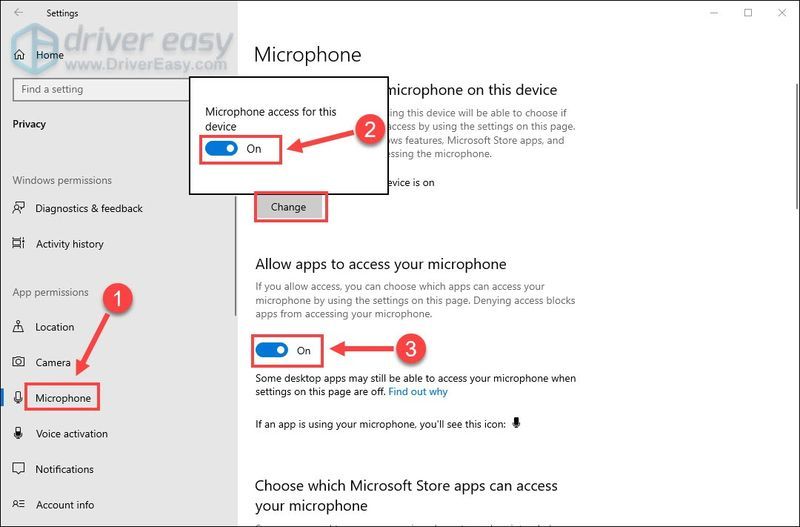
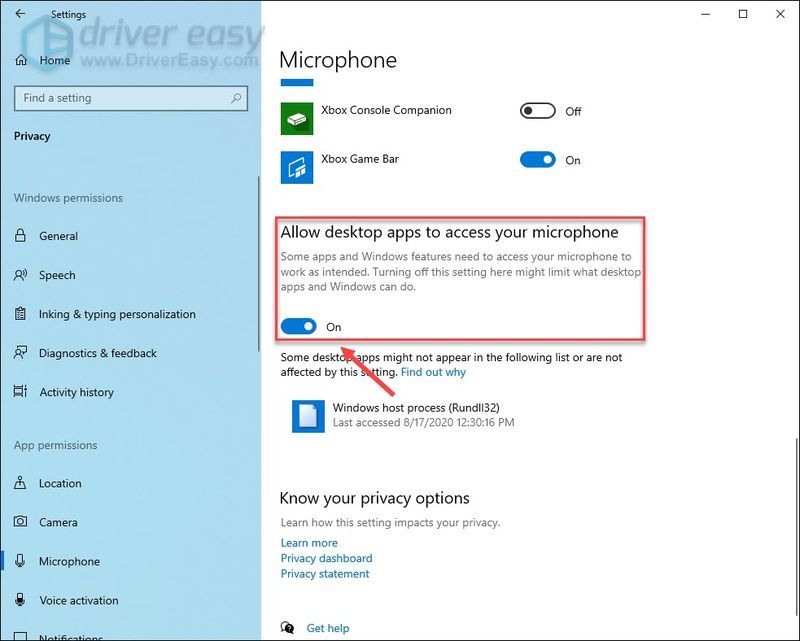
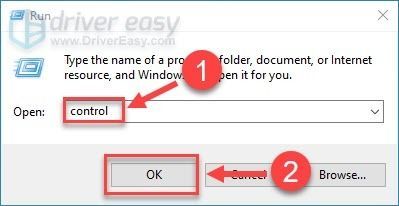
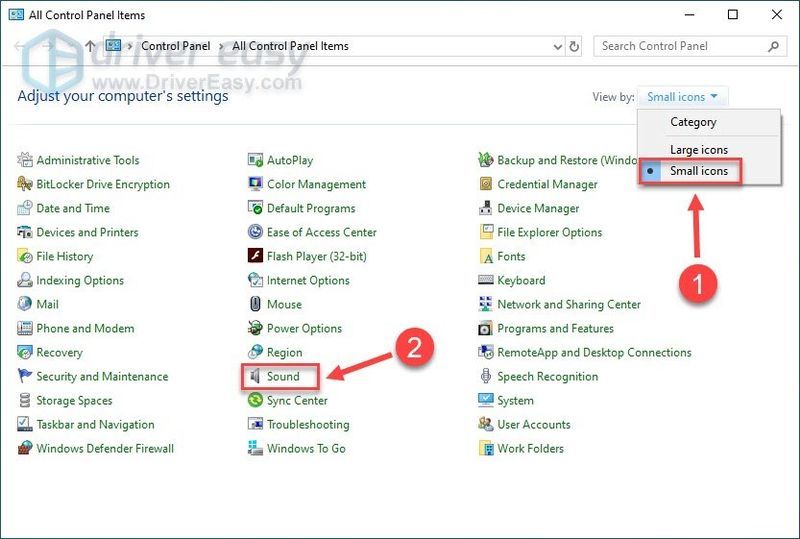
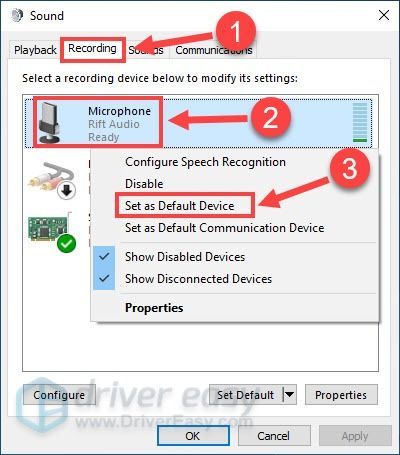
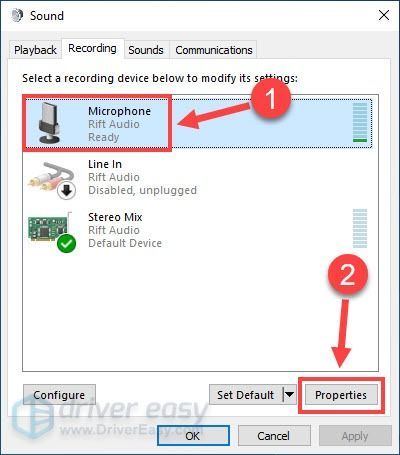
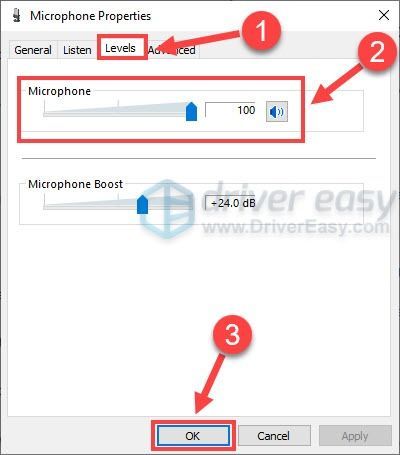
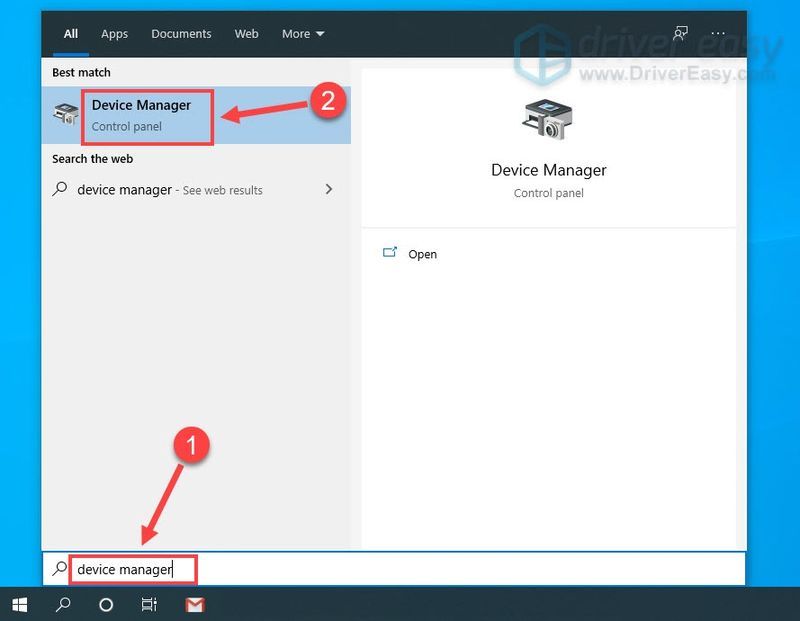
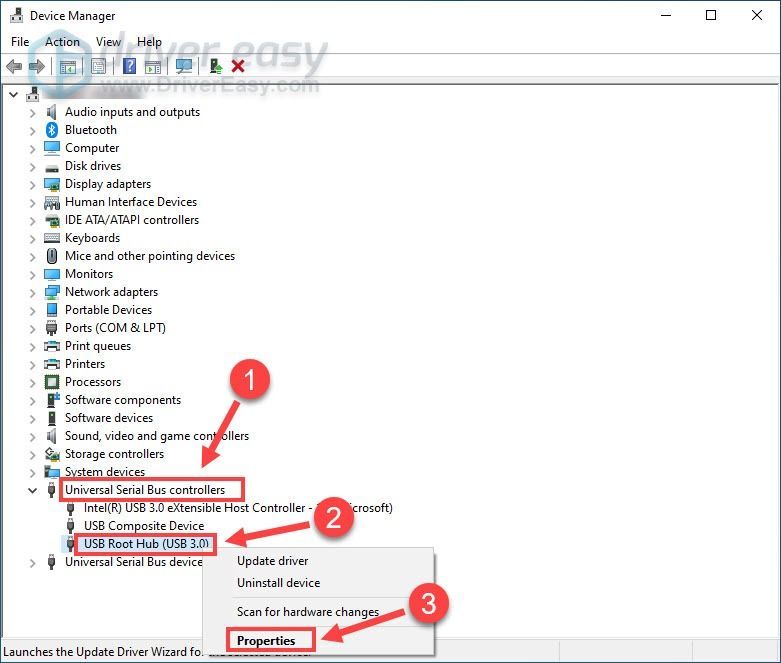
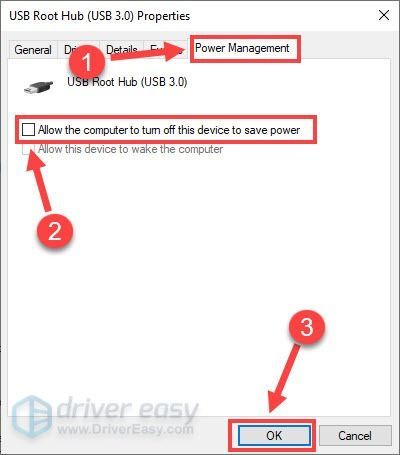
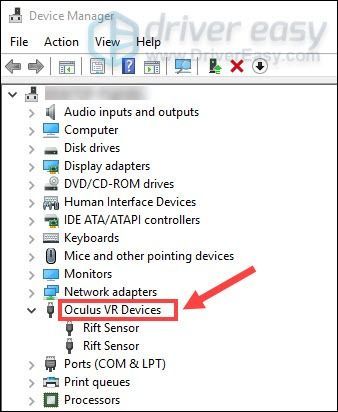
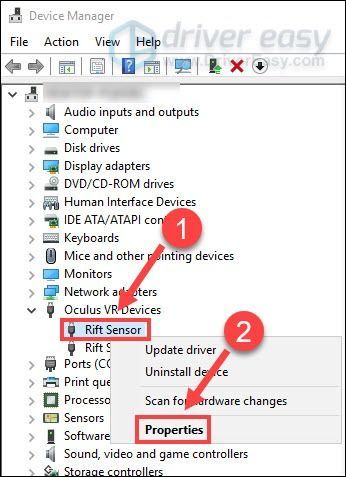
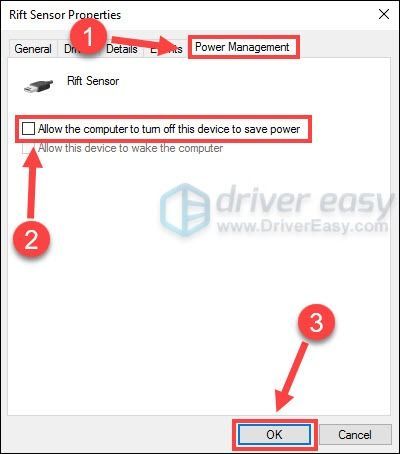




![[Vyřešeno] Hitman 3 havaruje na PC – tipy pro rok 2022](https://letmeknow.ch/img/knowledge/90/hitman-3-crashing-pc-2022-tips.jpg)

